如何在 iPhone 上輕鬆移動應用程式的技巧
 來自 歐麗莎 / 23年2021月09日00:XNUMX
來自 歐麗莎 / 23年2021月09日00:XNUMX 您是否正在探索如何在 iPhone 上移動應用程式圖示的技術?如果是這樣,那麼您就踏入了正確的文章。對於許多用戶來說,在 iPhone 螢幕上移動應用程式是很常見的事情。人們出於各種目的移動它們,如果您也需要或希望移動應用程序,請不用擔心。這篇文章將提供所有需要學習的內容。
但在此之前,請先了解人們為何在 iPhone 上移動這些應用程式。這樣,您就會知道這個過程可以帶來的好處。然後,將介紹帶有詳細指南的領先方法,以便您可以在設備上正確移動應用程式。以下部分還將包括一個額外工具,可以在其他情況下為您提供幫助。檢查以下資訊以進一步了解這一點並執行成功的過程。
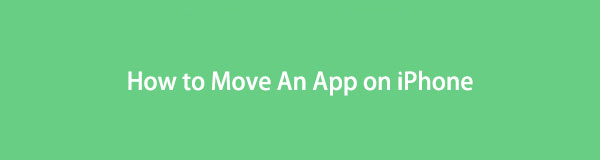

指南清單
第 1 部分:為什麼要在 iPhone 上移動應用程式
您應該學習在 iPhone 上移動應用程式的主要原因是為了組織。如果您知道如何在主螢幕或應用程式庫上重新定位它們,您將能夠根據您的喜好排列應用程式。例如,您可以將所有遊戲應用程式整理在一側,以便在無聊時選擇要玩的遊戲更快、更方便。它也適用於社交媒體、訊息傳遞、媒體、內建應用程式等。
同時,正確組裝應用程式不僅會為您帶來便利。它還使它們所在的螢幕看起來很乾淨。除此之外,這也是使應用程式在顯示器上不引人注目的有效過程。如果您不希望其他人打開某個應用程序,您可以將其移動到隱蔽的區域,以降低其他人看到並打開它的機會。
第 2 部分:如何在 iPhone 上移動應用程式
了解以下功能或策略以在 iPhone 上移動應用程式並享受其提供的快速存取。每個選項都包含逐步說明,我們保證只要您按原樣執行指南,您就會體驗到簡單而成功的過程。此外,所提供的資訊將幫助您更好地理解它們。
選項 1. 在主畫面上移動應用程式
在 iPhone 上排列應用程式時,在主螢幕上移動它們是您可以執行的主要操作。透過單獨拖曳它們,您可以根據您喜歡的排列方式輕鬆移動應用程式。這可能只需要一些時間,因為您必須將它們一一拖動,但完成後,下次查找和訪問應用程式會更快。
請注意以下安全步驟,以掌握如何在 iPhone 主畫面上移動應用程式圖示:
步驟 1解鎖您的 iPhone 以查看主螢幕,您將看到裝置上安裝的可用應用程式。然後,找到您要移動的應用程式的圖示。
步驟 2找到後,長按其圖標,然後在應用程式晃動時立即拖曳它。然後,進一步拖曳它以將應用程式移至主螢幕上所需的區域。
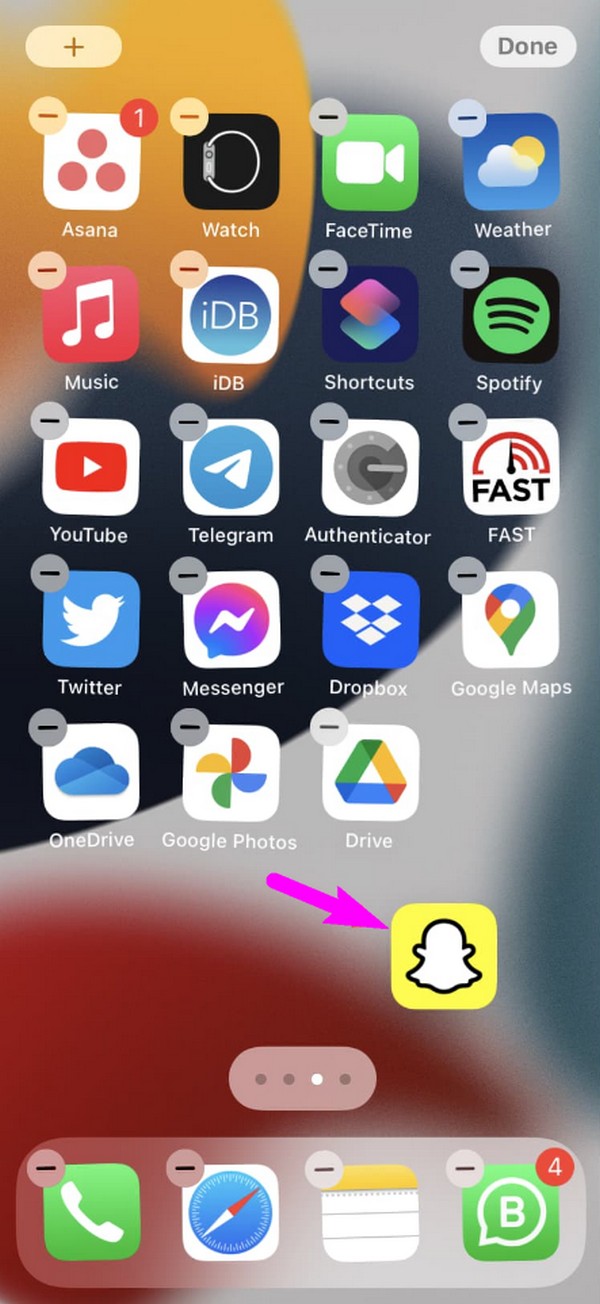
同時,此策略允許您僅在主螢幕上排列應用程序,不包括應用程式庫中的應用程式。如果您希望將其他應用程式包含在庫中,請查看下一個選項。
使用iOS版FoneTrans,您將可以自由地將數據從iPhone傳輸到計算機。 您不僅可以將iPhone短信傳輸到計算機,而且可以將照片,視頻和聯繫人輕鬆地移動到PC。
- 輕鬆傳輸照片,視頻,聯繫人,WhatsApp和更多數據。
- 傳輸前預覽數據。
- 提供iPhone,iPad和iPod touch。
選項 2. 將應用程式從應用程式庫移至主螢幕
您可能不知道,應用程式庫中的某些應用程式並不在主畫面上。如果您是使用 iOS 裝置的初學者並且不有效探索它,這可能是您第一次聽說它,從而阻礙您發現其他 iPhone 應用程式。但現在您已經意識到了,您會很高興知道您可以將應用程式從庫移動到主螢幕。此外,只需輕按幾下即可成功完成移動過程。
模仿下面的安全說明,掌握如何將 iPhone 上的應用程式從應用程式庫移動到主畫面:
步驟 1打開 iPhone 並在螢幕上從右向左滑動手指。繼續這樣做,直到達到 應用程式庫 部分,儲存裝置上所有已安裝的應用程式。
步驟 2透過向下捲動或使用頂部的搜尋欄位找到您計劃移動的應用程式。找到後,像之前的方法一樣長按其圖標,然後將其向左拖動直到主螢幕。從那裡,移動應用程式以將其排列在主螢幕上。
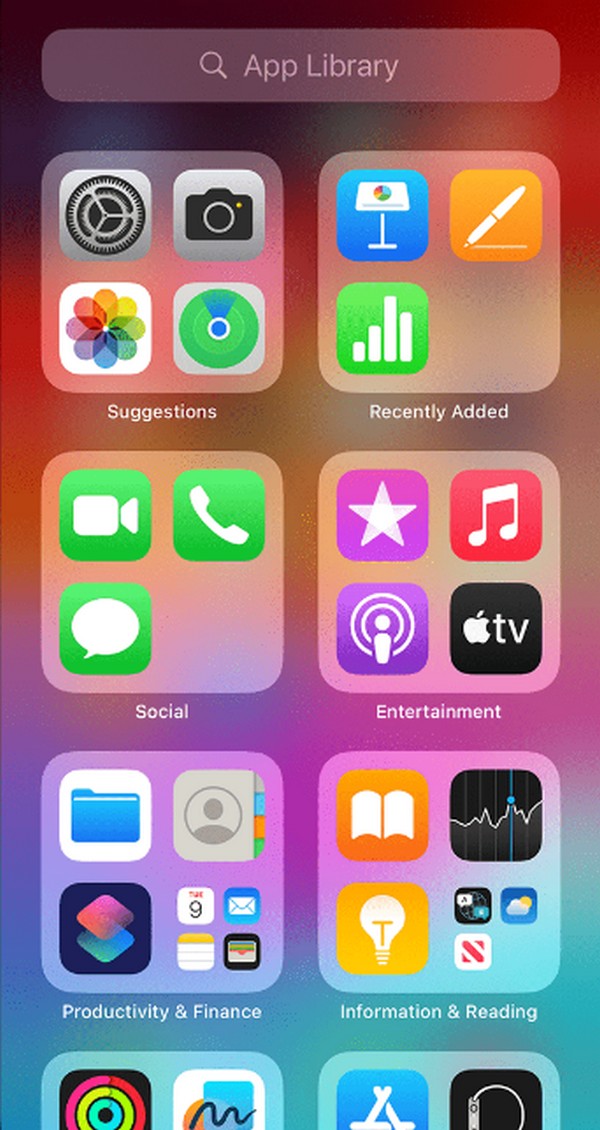
第 3 部分:額外提示 - 從 iPhone 移動數據
另一方面,您可能希望將資料從 iPhone 傳輸到另一台設備,例如電腦、iPad 或另一台 iPhone。因此,這是一個獎勵計劃, 適用於iOS的FoneTrans。此傳輸工具專門用於在上述設備之間移動各種資料類型。它包括聯絡人、圖像、視訊、音訊檔案、文件等。您也不必擔心遺失文件,因為該程式可以在傳輸之前、期間和之後確保檔案的安全。
使用iOS版FoneTrans,您將可以自由地將數據從iPhone傳輸到計算機。 您不僅可以將iPhone短信傳輸到計算機,而且可以將照片,視頻和聯繫人輕鬆地移動到PC。
- 輕鬆傳輸照片,視頻,聯繫人,WhatsApp和更多數據。
- 傳輸前預覽數據。
- 提供iPhone,iPad和iPod touch。
此外, 適用於iOS的FoneTrans 僅佔用少量電腦儲存空間且運作順暢。它還具有您可以信賴的其他功能,例如鈴聲製作器、HEIC 轉換器、聯絡人備份等。它們位於工具箱部分,可在您需要時隨時使用。
利用下面的輕鬆指南,使用 FoneTrans for iOS 從 iPhone 移動數據:
步驟 1透過以下方式下載 iOS 版 FoneTrans 安裝程序 免費下載 其官方網站上的選項卡。一旦其文件儲存在 下載 資料夾,存取它即可在電腦上快速安裝傳輸工具。準備好後,啟動它以在桌面上啟動。
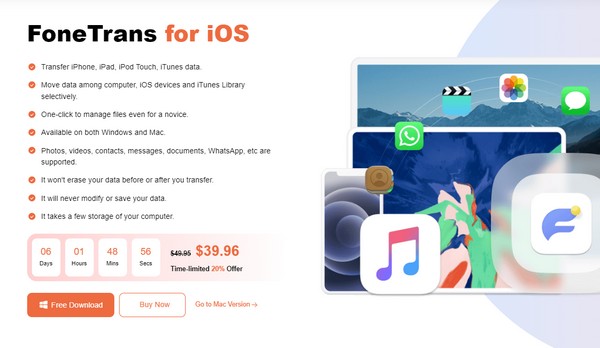
步驟 2允許程式透過閃電電纜連接到您的 iPhone。一旦偵測到並讀取設備的數據,您的設備資訊將顯示在介面中間。此外,支援的資料類型將在以下畫面的左欄中具體化。
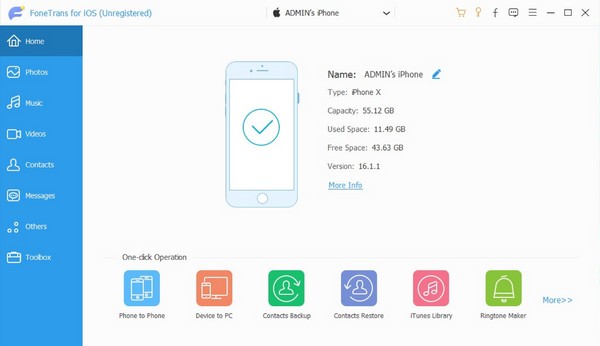
步驟 3首先開啟其中一種資料類型,然後從顯示的資料中選取您想要傳輸的項目。選擇要移動的所有檔案後,按一下 電話 or 電腦 最上方區域上的圖標,取決於您計劃將其傳輸到的位置。然後轉移程序將開始並很快完成。
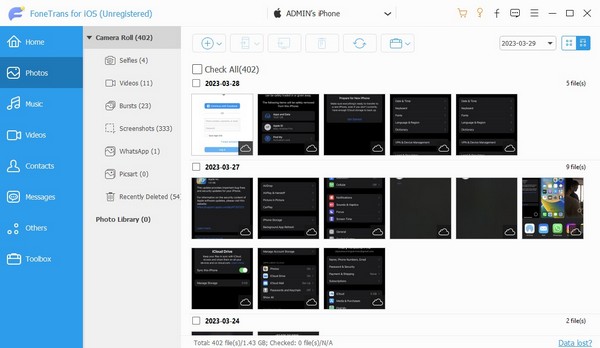
使用iOS版FoneTrans,您將可以自由地將數據從iPhone傳輸到計算機。 您不僅可以將iPhone短信傳輸到計算機,而且可以將照片,視頻和聯繫人輕鬆地移動到PC。
- 輕鬆傳輸照片,視頻,聯繫人,WhatsApp和更多數據。
- 傳輸前預覽數據。
- 提供iPhone,iPad和iPod touch。
第 4 部分:有關如何在 iPhone 上移動應用程式的常見問題解答
1. 如何從 iPhone 中刪除應用程式?
您可以透過以下方式從 iPhone 中刪除某個應用程式: 設定 應用程序。 然後,打開 總 選項卡以查看 iPhone存儲 選項。點擊它,將顯示裝置上已安裝的應用程式。找到並選擇您要刪除的應用程式以查看其選項。最後,勾選 刪除應用 選項卡將其從 iPhone 中刪除。
2. 我可以在iPhone上自由移動應用程式圖示嗎?
是的你可以。如上所述,您只需長按應用程式圖標,即可將它們移動到主螢幕上的任何位置。
我們非常感謝您借出本文來學習和了解在 iPhone 上移動應用程式的過程。欲了解更多,請前往主要 適用於iOS的FoneTrans 網站。
使用iOS版FoneTrans,您將可以自由地將數據從iPhone傳輸到計算機。 您不僅可以將iPhone短信傳輸到計算機,而且可以將照片,視頻和聯繫人輕鬆地移動到PC。
- 輕鬆傳輸照片,視頻,聯繫人,WhatsApp和更多數據。
- 傳輸前預覽數據。
- 提供iPhone,iPad和iPod touch。
